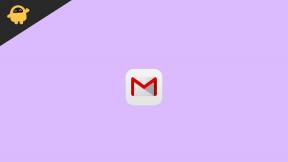Xiaomi Mi Note 10 WiFi Проблемы и исправления
Руководство по устранению неполадок / / August 05, 2021
2019 год пока что был отличным для Xiaomi, включая запуск MIUI 11, замечательную серию Mi Note 10, серию Redmi Note 8 и многое другое. Теперь, говоря о Mi Note 10, это последний смартфон с камерами от Xiaomi, который предлагает 108-мегапиксельные четырехъядерные камеры. Всего имеется пять камер, включая четыре задние камеры и одну камеру для селфи. С помощью технологии Pixel Binning и улучшенного ИИ изображения получаются великолепными с красивыми цветами. Однако люди сообщали о проблемах Wi-Fi с Mi Note 10, которые необходимо исправить.
Почему проблемы с Wi-Fi являются огромной проблемой, потому что мы, как люди, стали зависимыми от наших смартфонов, и поскольку мы приклеены к подключенному телефону, к мобильным данным, которые являются дорогими, или Wi-Fi, который является недорогим и быстрым, проблемы, которые приводят к сбоям в использовании Интернета, являются огромными вопрос. Вы не сможете получить доступ к Instagram, или соединение Wi-Fi будет слишком слабым для загрузки всех фотографий, отправки сообщений в Facebook и WhatsApp, или загрузки симпатичного GIF-изображения, отправки электронного письма и т. Д. После того, как вы отметили большинство проблем с WiFi, начиная от проблемы с отключением, медленного интернета, проблемы с подключением, я разработал подробное руководство по проблемам и исправлениям Mi Note 10 WiFi, которые вы должны через.
![Xiaomi Mi Note 10 Проблемы с Wi-Fi и их решение [Не подключается, отключается, медленно]](/f/1b22054183cd4aaffd4b1f19c3103d8c.jpg)
Оглавление
- 1 Mi Note 10 Технические характеристики
-
2 Быстрое устранение неполадок для устранения проблемы с Wi-Fi
- 2.1 Убедитесь, что это промежуточная проблема
- 2.2 Перезагрузите телефон
- 2.3 Переключить Wi-Fi
- 2.4 Переключить режим полета
- 2.5 Очистите кеш-память вашего устройства
- 2.6 Препятствия и расстояние имеют значение
- 2.7 Сбросить телефон
-
3 Mi Note 10 WiFi Проблемы и исправления
- 3.1 Проблема №1: Нет подключения к Wi-Fi
- 3.2 Проблема № 2: Нет подключения к Интернету после подключения к Wi-Fi
- 3.3 Проблема №3: соединение Wi-Fi постоянно обрывается
- 3.4 Проблема №4: слабый сигнал WiFi
- 3.5 Проблема №5: низкая скорость интернета
- 3.6 Искать помощь!
Mi Note 10 Технические характеристики
Xiaomi Mi Note 10 оснащен 6,47-дюймовым изогнутым OLED-дисплеем Full-HD +. Под капотом он работает на чипсете Qualcomm Snapdragon 730G и имеет графику Adreno 618. В телефоне 6 ГБ оперативной памяти и 128 ГБ встроенной памяти. Он оснащен одной 32-мегапиксельной селфи-камерой на передней панели с объективом с диафрагмой f / 2.0.
Он имеет основную заднюю камеру 108 МП с объективом f / 1,7 (широкий), камеру 20 МП с объективом f / 2,2 (сверхширокоугольный), 12 МП сенсор с объективом f / 2.0 (телеобъектив), телеобъективом на 5 МП (увеличенный до 8 МП) и специальной макро-камерой на 2 МП (f / 2,4). Задняя камера оснащена двухтональной вспышкой HDR, Laser AF, PDAF, OIS и Quad-LED.
Устройство работает под управлением Android 9.0 Pie поверх MIUI 11 из коробки. Устройство имеет Wi-Fi 802.11 a / b / g / n / ac, Bluetooth 5.0, NFC, GPS, A-GPS, ГЛОНАСС, инфракрасный порт, порт USB Type-C, FM-радио и т. Д. Он оснащен акселерометром, датчиком внешней освещенности, компасом, гироскопом, датчиком приближения и сканером отпечатков пальцев под дисплеем.
Быстрое устранение неполадок для устранения проблемы с Wi-Fi
Вы пробовали подключиться к Wi-Fi? Он либо сразу подключается и работает должным образом, и в этом случае вот некоторые отрицательные результаты. Это может быть что угодно: невозможно подключиться к указанному Wi-Fi, ваш Mi Note 10 не может найти сеть Wi-Fi, вы подключились к Wi-Fi, но Интернет не работает, сигнал Wi-Fi слабый, или Интернет медленный, или возможно, что Wi-Fi отключается снова и снова еще раз. Это лишь некоторые из проблем Wi-Fi, с которыми обычно сталкиваются люди, хотя есть много проблем, которые мы рассмотрим здесь, в этом отрывке. Перед тем, как начать, вот несколько общих проблем с Wi-Fi и исправлений, которые должны работать.
Убедитесь, что это промежуточная проблема
Прежде чем продолжить, если вы подключены к сети Wi-Fi, а Интернет не работает, проверьте, есть ли периодические проблемы с интернет-провайдером. Если это так, то независимо от того, какой метод вы используете из приведенного ниже подробного руководства, он не сработает, поскольку проблема связана только с провайдером, а не с вами. Позвоните интернет-провайдеру, попросите его устранить неполадки или попросите специалиста решить проблему.
Перезагрузите телефон
Один из самых быстрых способов решить проблемы с Wi-Fi на любом смартфоне - это перезагрузить его. Это занимает всего минуту или чуть больше, но у него есть ключевые преимущества, такие как все накопленные ресурсы утеряны, и в системе отсутствуют какие-либо приложения и службы, активные в фоновом режиме. Фактически, перезагрузка телефона имеет много приложений, похожих на проблемы с Wi-Fi, и поэтому здесь она находится на первой позиции.
Переключить Wi-Fi
Если телефон не обнаруживает сеть Wi-Fi или не подключается к ней, переключите переключатель WiFi, просто перетащив панель уведомлений вниз, и проверьте, имеет ли это какое-либо значение. Я бы посоветовал несколько раз переключить переключатель, чтобы устранить любую проблему, с которой система столкнулась при попытке подключиться к сети Wi-Fi.
Переключить режим полета
Если переключение Wi-Fi не работает, попробуйте переключить режим полета, и это должно сработать. Просто перетащите панель уведомлений, коснитесь значка режима полета, чтобы активировать его. Нажмите на него еще раз, чтобы отключить. Повторите несколько раз, чтобы телефон сразу начал работать с Wi-Fi, или вы можете перейти к следующему методу, указанному здесь.
Очистите кеш-память вашего устройства
Кэш-память на вашем телефоне накапливается каждый день, когда вы получаете доступ к приложениям, играете в игры, смотрите видео, слушаете свои песни или работаете над приложением и т. Д. Кэш-память на самом деле помогает телефону, ускоряя процесс поиска и сокращая накладные расходы, однако кеш-память легко повреждается. Фактически, в этой кэш-памяти накапливается слишком много, что значительно снижает производительность системы. Это может вызвать любую функциональность, такую как Wi-Fi, поскольку мы говорим об этом прямо здесь. Поэтому рекомендуется избавляться от кеш-памяти почти каждый день или два, и вот как это можно сделать.
Кэш приложения: Чтобы очистить кеш приложения, перейдите в Настройки → Приложения → Загружено → Нажмите на приложение по отдельности → Нажмите на «Очистить кеш» и «Очистить данные» → Повторите процедуру для других приложений.
Кэш хранилища: Откройте приложение "Настройки" на телефоне и перейдите в Хранилище >> Кэш-память. Нажмите на него, чтобы получить запрос на его удаление.
Раздел кеша: Этот метод требует, чтобы пользователи вошли в режим восстановления, как вы могли бы следовать в "Сбросьте настройки телефона" метод, указанный ниже. Вам нужно нажать на 'очистить раздел кэша' в заключение метода.
Препятствия и расстояние имеют значение
Это две наиболее распространенные причины, по которым вы можете столкнуться с проблемами Wi-Fi на вашем телефоне. Либо телефон находится вдали от маршрутизатора или модема, сигнал слишком слаб, либо Интернет медленный, либо расстояние может быть небольшим, но есть препятствия. Обратите внимание, что двери, стены и даже кто-то, стоящий рядом с маршрутизатором, могут серьезно повредить сигнал, который перехватывает ваш телефон, поэтому настоятельно рекомендуется уменьшить препятствия. Для этого вам нужно расположить маршрутизатор выше от земли и таким образом, чтобы он транслировал сигналы везде, где вы хотите, чтобы он работал хорошо.
Сбросить телефон
Обратите внимание, что это не самый важный шаг, поскольку вы потеряете все свои данные в этом процессе, если не получите резервную копию заранее. Сброс устройства также известен как мать всех исправлений, что означает проблемы Mi Note 10 WiFi, которые мы обсуждение здесь, вероятно, будет связано с тем фактом, что это должна быть проблема программного обеспечения, если пользователь выполняет заводскую сброс. Вот как это сделать.
Шаг 01: Выключаем телефон.
Шаг 02: Нажмите Кнопки питания + увеличения громкости вместе и держите это до тех пор, пока шаг 03.
Шаг 03: Когда на экране появится логотип Mi, отпустите Только кнопка питания.
Шаг 04: Вы можете выпустить кнопка увеличения громкости когда режим восстановления экран всплывает.
Шаг 05: Выбрать «Удалить данные >> Удалить все данные» используя кнопку питания для подтверждения, кнопки регулировки громкости для навигации.
Шаг 06: Подтвердите следующее, и телефон должен перезагрузиться.
Mi Note 10 WiFi Проблемы и исправления
Проблема №1: Нет подключения к Wi-Fi
Учтите, что вы пытаетесь подключить телефон к Wi-Fi, однако вы видите, что телефон не может обнаружить вашу сеть Wi-Fi. С другой стороны, возможно, вы не сможете подключиться к сети Wi-Fi даже после нескольких попыток. Чем ты занимаешься?
Исправления
#1: Вы можете попробовать перезагрузить устройство. Это должно помочь обнаружить сеть Wi-Fi и сразу же подключиться к ней.
#2: Если первый способ не помог, попробуйте удалить соответствующую сеть Wi-Fi и подождите минуту. Затем нажмите на сеть, введите пароль и попробуйте подключиться к ней еще раз.
#3: Если перезагрузка устройства не сработала в вашу пользу, попробуйте перезагрузить маршрутизатор для разнообразия. Фактически, это рекомендуется, поскольку маршрутизатор мог перегрузить, что привело к таким проблемам, как низкая скорость интернета или невозможность подключения к сети и т. Д. Выключите маршрутизатор и подождите 30 секунд, прежде чем перезапускать его, и проверьте, работает он или нет.
Проблема № 2: Нет подключения к Интернету после подключения к Wi-Fi
Эта проблема является распространенной, когда вы подключились к сети WiFI, но не можете получить доступ к Интернету. Что ж, если вы используете ноутбук или настольный компьютер, вы можете определить, работает ли Интернет или нет, просто проверив статус «Ограничено» в сети Wi-Fi. Когда дело доходит до смартфонов, таких как Xiaomi Mi Note 10, восклицательный знак на значке Wi-Fi в строке состояния должен указывать на это.
Исправления
#1: Первое, что вам следует сделать в таких случаях, - это проверить наличие промежуточных проблем. Обратитесь к интернет-провайдеру и проведите диагностику, чтобы определить, связана ли проблема с их или вашими.
#2: Маршрутизаторы, как правило, остаются активными часами и даже днями, ни капли не расслабляясь. Это может вызвать перегрузку или перегрузку системы, из-за чего она временно отключает Интернет. Чтобы решить эту проблему, просто выключите маршрутизатор, нажмите кнопку сброса и подождите минуту или две, прежде чем перезапускать его. Это должно решить проблему на данный момент.
Проблема №3: соединение Wi-Fi постоянно обрывается
Теперь это также распространенная проблема, когда телефон подключен к сети Wi-Fi, однако он резко разрывает соединение. Слегка покачивая телефон, снова происходит соединение, и он продолжает раскачиваться, и это может вас сбить. сумасшедший, если вы смотрите фильм или делаете что-то, что требует постоянного интернета доступ. Что ж, вот что ты собираешься делать.
Исправления
#1: Убедитесь, что какое-либо другое устройство, например бытовая техника с микроволновыми печами, не вызывает помех. Если да, выключите их и проверьте, не падает ли WiFi.
#2: Вполне возможно, что сигналы соседнего маршрутизатора вызывают некоторое колебание вашего маршрутизатора. Если это так, попробуйте обновить прошивку вашего роутера. Перезагрузите маршрутизатор и начните заново. Вы также можете настроить канал, то есть с 2,4 ГГц до 5 ГГц, если ваш маршрутизатор поддерживает его, где последний более просторный, и вы никогда не будете запутываться в постоянных падениях сигнала с вашего роутера еще раз.
Проблема №4: слабый сигнал WiFi
Еще одна распространенная проблема с WiFi на Mi Note 10 - слабый сигнал WiFi. Это могло произойти по ряду причин, и вот что вы можете сделать, чтобы это исправить.
Исправления
#1: Учти это. Ваш роутер размещен таким образом, что между роутером и местом, где вы используете телефон или компьютер, слишком много стен. Стены могут мешать сигналу, как и другие препятствия, поэтому вам нужно избавиться от этих мешающих предметов, настроив маршрутизатор соответствующим образом.
#2: Если отрегулировать положение маршрутизатора невозможно, попробуйте поднять маршрутизатор на сравнительно более высокое место, например, если он находился на высоте 2 футов над полом, попробуйте поднять его на высоту 4 фута или более. Это также усилит его сигналы. Кроме того, попробуйте чередовать антенны, если у вас есть две или более антенны на маршрутизаторе. Это обеспечит широковещательную передачу сигналов маршрутизатором в более широком диапазоне, чем обычно, и, следовательно, устранит проблему слабого Wi-Fi.
#3: Вы можете купить расширители диапазона Wi-Fi, которые представляют собой внешние устройства, которые вы можете прикрепить к определенному местоположение от маршрутизатора, где он будет транслировать сигналы на более широкую территорию без потери сигнала прочность.
Проблема №5: низкая скорость интернета
Если вы сталкиваетесь с медленной скоростью интернета на своем Mi Note 10, вот несколько распространенных исправлений, которые вы можете попробовать.
Исправления
#1: Отрегулируйте антенны или переместите маршрутизатор, чтобы получить более сильный сигнал.
#2: Проверьте скорость интернета, чтобы узнать, получаете ли вы скорость, за которую заплатили, или позвоните интернет-провайдеру для диагностики и устранения проблемы.
#3: Загрузите стороннее приложение, такое как приложение «WiFi Analyzer», чтобы определять мощность сигнала в доме и соответственно использовать телефон в наиболее подходящих местах.
#4: Обновитесь до мощного маршрутизатора, и это должно решить проблему.
Искать помощь!
Я прописал десятки способов решения проблем с Wi-Fi на Mi Note 10, но что, если проблема связана с оборудованием вашего устройства? Что ж, если это так, вам нужно обратиться за помощью в авторизованный сервисный центр Xiaomi, чтобы исправить это.
Похожие сообщения:
- Как разблокировать загрузчик на Xiaomi Mi Note 10
- Как установить TWRP Recovery на Mi Note 10 / Mi CC9 Pro и получить root права
- Загрузите Google Camera для Xiaomi Mi Note 10 [версия GCam 7.2]
- Общие проблемы в Xiaomi Mi Note 10 и решения; Wi-Fi, Bluetooth, камера, SIM-карта и многое другое